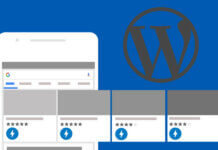Você deseja incorporar playlists do YouTube em seu site WordPress?
Adicionar playlists do YouTube às seus posts de blog e landing pages pode aumentar o engajamento do usuário e melhorar sua otimização de mecanismo de pesquisa (SEO). Também ajuda a obter mais inscritos e expandir seu canal do YouTube.
Neste artigo, mostraremos como incorporar uma playlist do YouTube no WordPress.
Por que incorporar playlists do YouTube no WordPress?
Se você deseja tornar seu conteúdo mais atraente, adicionar vídeos do YouTube é uma ótima maneira de atrair a atenção do visitante.
Há muitos benefícios em incorporar conteúdo do YouTube:
- Você pode manter as pessoas engajadas e fazer com que elas passem mais tempo em seu site.
- O conteúdo de vídeo ajuda a impulsionar o SEO do seu WordPress, porque o alto engajamento e a baixa taxa de rejeição enviam um sinal positivo para os mecanismos de pesquisa.
- Ele ajuda você a promover seu canal do YouTube e obter mais inscritos.
Existem algumas maneiras diferentes de adicionar conteúdo do YouTube ao seu site. Você pode incorporar um único vídeo do YouTube , mostrar os vídeos mais recentes do seu canal do YouTube ou até mesmo criar uma galeria de vídeos .
Então, por que escolher uma playlist?
A incorporação de uma playlist permite manter os vídeos focados em um único assunto.
Uma lista de reprodução também ajuda você a orientar seus visitantes de um vídeo para o próximo em ordem, ajudando-os a permanecer ainda mais engajados em seu site.
Dito isso, vamos ver como você pode incorporar playlists do YouTube em seu site WordPress.
Incorporando playlists do YouTube no WordPress
O WordPress por padrão não permite que você incorpore uma playlists. A maneira mais fácil de incorporar uma playlists do YouTube no WordPress é usando o plugin YouTube Feed Pro by SmashBalloon.
É o melhor plugin do YouTube para WordPress e ajuda você a criar feeds personalizados do YouTube para o seu site. Ele permite que você adicione suas playlists do YouTube e oferece muitos recursos de personalização.

O plugin atualiza automaticamente a lista de reprodução quando você adiciona mais vídeos a ela no YouTube. Você pode até incorporar transmissões ao vivo do YouTube no WordPress.
Para este tutorial, usaremos a versão premium do YouTube Feed Pro porque oferece mais recursos. Há também uma versão gratuita que você pode usar para experimentá-lo.
Primeiro, você precisará instalar e ativar o plugin YouTube Feed Pro by SmashBalloon. Por favor, veja nosso guia sobre como instalar um plugin no WordPress para mais detalhes.
Após a ativação, você pode acessar o Feeds for YouTube no painel do WordPress e ir para a guia “License”.
Basta digitar sua chave de licença e clicar no botão “Activate License”. Você pode encontrar a chave em sua conta.

Em seguida, você precisará ir para a guia “Configure” e conectar sua conta do YouTube.
Para fazer isso, vá em frente e clique no botão “Connect to YouTube to Create a Feed”.

Um popup aparecerá informando que o plugin exigirá acesso somente leitura à sua conta do YouTube para recuperar a chave da API.
Basta clicar no botão “Continue” para passar para a próxima etapa.

Em seguida, você precisará selecionar sua conta do Google.

Na próxima tela, o plugin exigirá acesso à sua conta do Google.
Basta clicar no botão “Permitir”.

Agora você será redirecionado de volta ao seu site WordPress e um popup aparecerá mostrando que você conectou sua conta com sucesso.
Vá em frente e clique no botão “Dismiss” para continuar.

Ao lado da seção “YouTube Accounts”, você pode ver que conectou sua conta do Google com sucesso.

Agora, você precisará criar uma chave de API para que o plugin busque automaticamente suas playlists e as exiba no WordPress.
Vamos ver como você pode obter uma chave de API para o Youtube.
Como criar uma chave de API do YouTube
Primeiro, você precisará visitar o site do Google Cloud Platform e, em seguida, fazer login na sua conta do Google.
Depois disso, clique na opção “Selecione um projeto” na parte superior.

Agora, você verá uma janela pop-up aparecer onde você pode selecionar seus projetos.
Basta clicar no botão “Novo Projeto” para começar. Você também pode selecionar um projeto existente, se desejar.

Depois disso, você precisará inserir um nome para o seu projeto no campo”Nome do projeto”. Chamamos nossa “Playlist do YouTube”.
Em seguida, clique no botão “Criar”.

Depois que seu projeto for criado, você pode clicar na opção de menu no canto superior esquerdo ao lado do Google Cloud Platform no menu acessar “API e serviços”.
Em seguida, clique na opção “+ Ativar APIs e serviços” na parte superior.

Isso abrirá a página da biblioteca da API. Vá em frente e digite YouTube na caixa de pesquisa para encontrar a API do YouTube.
Em seguida, você precisará selecionar a opção “YouTube Data API v3”.

Depois disso, basta clicar no botão “Ativar” para ativar a chave da API do YouTube.

Agora, você precisará acessar o menu Credenciais no menu à esquerda e clicar em “+ Criar credenciais” na parte superior.
Nas opções que aparecem na lista suspensa, vá em frente e selecione “Chave de API”.

Uma janela pop-up aparecerá agora com a chave da API do YouTube.
Basta copiar a chave da API ou armazená-la em um arquivo do bloco de notas.

Em seguida, você pode voltar ao seu site WordPress e navegar de volta para Feeds for YouTube a partir do seu painel.
Agora, vá para a guia “Configure” e insira sua chave de API.

Ao inserir a chave de API, você notará que mais opções serão desbloqueadas em Feeds para YouTube, incluindo as opções “Select a Feed Type”.
Agora você poderá escolher “Playlist” como o tipo de feed e inserir o ID da playlist do YouTube. Há também uma opção para alterar a frequência com que seu site verificará novos posts em sua playlist do YouTube.

Você pode encontrar o ID da playlist visitando seu canal do YouTube e acessando a playlist que deseja exibir em seu site.
A sequência de letras e números após o símbolo “=” na URL é a ID da sua playlist. Basta copiar o ID e inseri-lo no plugin Feeds for YouTube.

Agora que você criou uma chave de API e adicionou o ID da playlist do YouTube, vamos ver como você pode personalizar o feed e incorporá-lo ao seu site.
Personalize e incorpore sua playlist do YouTube
Para personalizar o feed da sua playlist do YouTube, basta acessar a guia “Customize” no plugin Feeds for YouTube.
Aqui você pode editar a largura, a altura e a cor de fundo do seu feed do YouTube.

Em seguida, você pode rolar para baixo e alterar o layout do feed. O plugin oferece várias opções de layout, incluindo um tipo de grade, galeria , lista ou carrossel.
Além disso, também há opções para selecionar o número de colunas (para celular e desktop), o número de vídeos e o espaçamento entre os vídeos.

O plugin também oferece mais opções opcionais para personalizar seu feed do YouTube. Por exemplo, você pode escolher quais informações exibir, como o ícone de reprodução, título, visualizações, data e muito mais.
Há também opções para inserir traduções para texto informativo, editar opções de cabeçalho, alterar as configurações dos botões Carregar mais e Assinar , adicionar moderação e outras configurações avançadas.

Não se esqueça de clicar no botão “Salvar alterações” quando terminar.
Em seguida, agora você pode exibir sua sua playlist do YouTube em qualquer página ou post do WordPress.
Para começar, basta criar uma nova página ou editar uma existente. Quando estiver no editor de conteúdo do WordPress, basta clicar no botão "+" e adicionar o bloco “Feeds for YouTube”.

Sua playlist do YouTube aparecerá agora em sua página.
Vá em frente e publique seu artigo para ver o feed da playlist do YouTube em ação.

Esperamos que este artigo tenha ajudado você a aprender como incorporar uma playlist do YouTube no WordPress. Você também pode conferir nosso guia sobre como iniciar um blog online e o melhor software de bate-papo ao vivo.